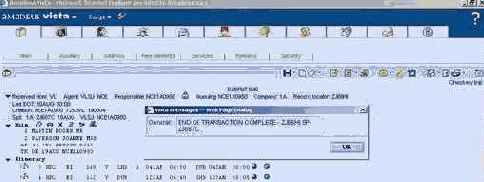Выделение пассажиров в отдельный PNR – Splitting a PNR
Если у одного из пассажиров в PNR меняется маршрут или дата вылета, необходимо выделить данного пассажира с относящимися к нему элементами в отдельное бронирование(Split PNR), а затем внести необходимое изменение.
Выделение пассажира в отдельное бронирование производится только из однородного PNR (все пассажиры имеют одинаковый маршрут).
Примечание: В случае неоднородного PNR выделение пассажира в отдельное бронирование происходит автоматически после End transaction. Подробности см. в пособие “JUMP – In”.
Иконка Split появляется на панели инструментов при условии, что PNR присвоен Record Locator и бронирование, по крайней мере, содержит фамилии двух пассажиров.
В случае ‘сплита’ PNR, содержащего 2 пассажиров и не имеющего элементов, относящихся к конкретному пассажиру, необходимо кликнуть на иконку Split PNR.
При ‘сплите’ PNR, содержащего более двух пассажиров, а также необходимости отделить некоторые элементы PNR, кликните на стрелочку справа от иконки Split PNR. Появится меню, выберите элементы, которые Вы хотите перенести в отдельное бронирование и кликните на Send.
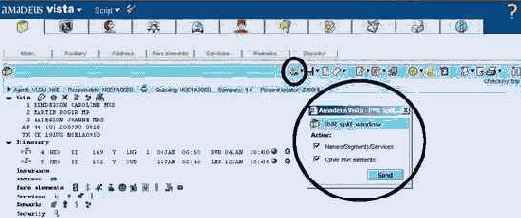
Затем появится окно ‘Split PNR’.
Выберите пассажира/пассажиров, которые должны быть выделены в отдельный PNR.
Элементы PNR (за исключением ассоциированных элементов) можно выбрать из предложенного списка. При этом, установив индикатор (D), можно продублировать
информацию в parent PNR (исходное бронирование) и associate PNR (новое бронирование), либо перенести элемент в associate PNR (A), или же оставить элемент в parent PNR (P).
Затем кликните на Send.

На экране появится Associate PNR.
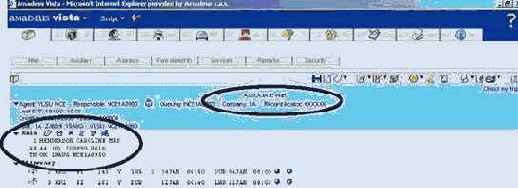
Для того, чтобы сохранить Associate PNR, кликните на иконку Received From, а затем иконку Save.

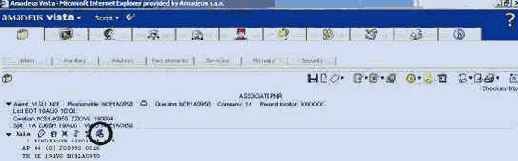
Примечание: Изменения в Associate PNR можно вносить только после того, как новому бронированию присвоен Record Locator.
После сохранения Associate PNR на экране появится исходный PNR cо временным идентификатором ‘Parent PNR’.


Для того, чтобы сохранить Parent PNR кликните на иконку Received From, а затем на Save.


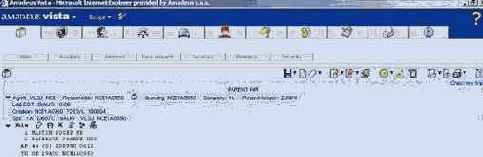
В Amadeus Vista появится окно, в котором указаны оба номера бронирования (Parent/Associate PNRs).